Norton 360-back-ups uitschakelen
Norton 360 bevat een standaard back-upoptie die een back-up maakt van enkele van uw belangrijke bestanden in hun online back-upopslag. Dit is een geweldige functie als u geen andere back-upoplossingen heeft. Als u echter iets anders doet om een back-up van uw bestanden te maken, vraagt u zich misschien af hoe u Norton 360-back-ups kunt uitschakelen. Het kan een deel van uw systeembronnen in beslag nemen, en het is heel gemakkelijk om uw toegewezen gratis back-upruimte te vullen als u veel bestanden op uw computer hebt staan, en de rode X die het systeemvakpictogram overlapt, kan onaangenaam zijn. Als u bovendien een Norton 360-product gebruikt dat licenties bevat voor meerdere computers die allemaal een gedeelde online back-up gebruiken, wilt u misschien wat van die ruimte vrijlaten voor andere computers die geen alternatieve back-upoplossing hebben.
De Norton 360-back-up uitschakelen
Ik gebruik CrashPlan al een tijdje om een back-up van mijn computer te maken en hoewel de opname van een gratis hulpprogramma zoals Norton 360 om een back-up van mijn bestanden te maken goed is voor redundantiedoeleinden, heb ik veel meer bestanden waarvan ik een back-up wil maken dan de gratis optie aankan en ik wil niet betalen voor extra online opslag. Daarom heb ik ervoor gekozen om mijn Norton 360-back-up uit te schakelen.
Stap 1: Begin met dubbelklikken op het Norton 360-pictogram in het systeemvak in de rechterbenedenhoek van het scherm.

Stap 2: Klik op de witte link Instellingen bovenaan het venster.
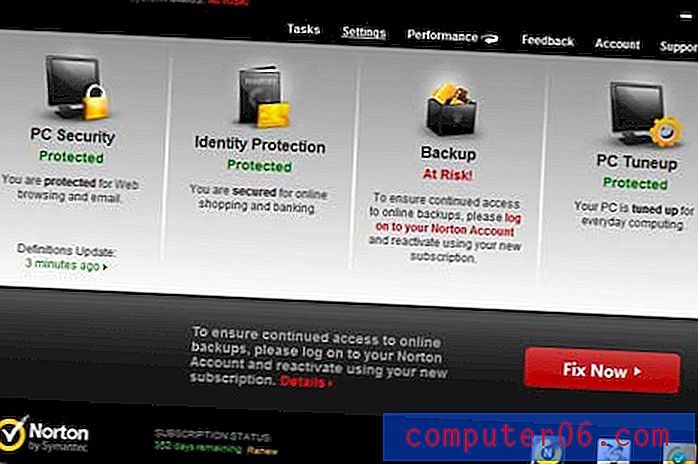
Stap 3: Klik op de blauwe koppeling Back-upinstellingen in het midden van het venster.

Stap 4: Klik op de groene Aan- knop rechts van Back-up zodat er Uit staat .
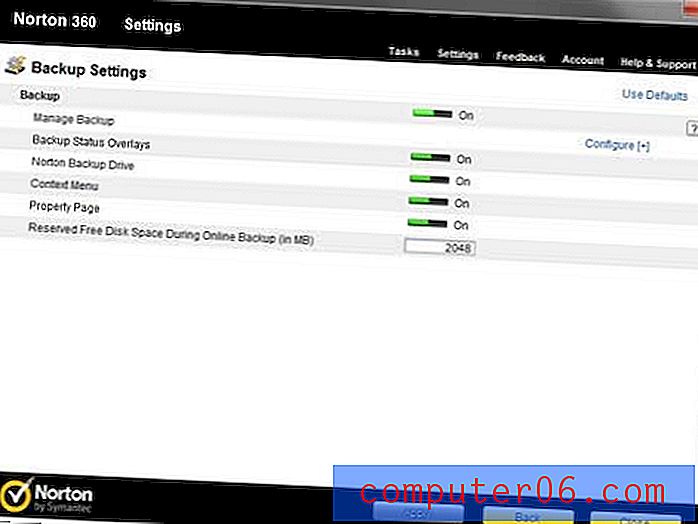
Stap 5: Klik op de gele knop Toepassen onder aan het venster om uw wijzigingen toe te passen.
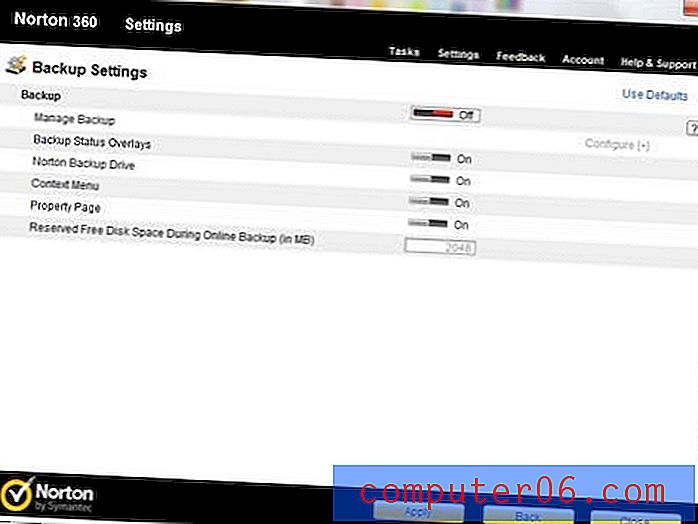
Wanneer u terugkeert naar het Norton 360-startscherm, zou er nu Uitgeschakeld moeten staan in het gedeelte Back-up. De lelijke rode X boven het systeemvakpictogram is ook verdwenen en Norton geeft aan dat uw computer veilig is.



